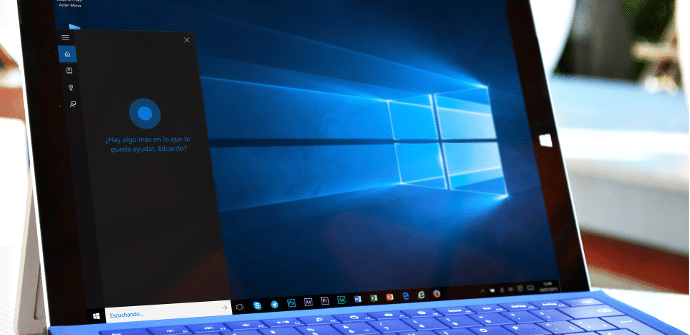
ಇದು ಇನ್ನೂ ತಾರ್ಕಿಕವಾಗಿರುವುದರಿಂದ, ಮೈಕ್ರೋಸಾಫ್ಟ್ ಇದರೊಂದಿಗೆ ಹೆಚ್ಚಿಸುತ್ತಿದೆ ವಿಂಡೋಸ್ 10 ಪಿಸಿಯಿಂದ ನೆಲವನ್ನು ವಶಪಡಿಸಿಕೊಳ್ಳಲು ತನ್ನದೇ ಆದ ಪರಿಸರ ವ್ಯವಸ್ಥೆಯನ್ನು ಆಧರಿಸಿದ ಜಾಗತಿಕ ತಂತ್ರ ಟ್ಯಾಬ್ಲೆಟ್ಗಳು ಮತ್ತು ಮೊಬೈಲ್ಗಳು. ಪಂತವು ನಿಸ್ಸಂಶಯವಾಗಿ ಸ್ಮಾರ್ಟ್ ಆಗಿದೆ ಮತ್ತು ರೆಡ್ಮಂಡ್ ಒಂದು ರೀತಿಯಲ್ಲಿ ಲಾಭವನ್ನು ಪಡೆದುಕೊಳ್ಳಬಹುದು ಎಂದು ನಾವು ನಂಬುತ್ತೇವೆ ಗೂಗಲ್ ಮತ್ತು ಆಪಲ್ ಅವರು ಒಂದು ಹಂತದಲ್ಲಿ ಪ್ರಯಾಣಿಸಬೇಕಾಗುತ್ತದೆ. ಆದಾಗ್ಯೂ, ನಾದೆಲ್ಲಾ ನೇತೃತ್ವದ ಕಂಪನಿಯ ಸೇವೆಗಳು ಪ್ರತಿಯೊಂದು ಸಂದರ್ಭದಲ್ಲೂ ಹೆಚ್ಚು ಪರಿಣಾಮಕಾರಿಯಾಗಿರುವುದಿಲ್ಲ.
ವಿಂಡೋಸ್ 10 ಇರಬೇಕು ಉತ್ತಮ ಆಪರೇಟಿಂಗ್ ಸಿಸ್ಟಮ್ನಾವು ಮೈಕ್ರೋಸಾಫ್ಟ್ನ ಐತಿಹಾಸಿಕ ಪಥವನ್ನು ನೋಡಿದರೆ. ವಿಸ್ಟಾ ಸ್ಪಷ್ಟವಾಗಿ ಅಪೂರ್ಣ ವಿಂಡೋಸ್ 7 ಆಗಿತ್ತು; ಮತ್ತು ಇತ್ತೀಚಿನ ಆವೃತ್ತಿಯು ಅನೇಕರ ಪ್ರಕಾರ (ಅವುಗಳಲ್ಲಿ ನಾವು ನಮ್ಮನ್ನು ಸೇರಿಸಿಕೊಳ್ಳುತ್ತೇವೆ), 8 ಮತ್ತು 8.1 ಮಾಡಲು ವಿಫಲವಾದುದನ್ನು ಮಾಡುವಲ್ಲಿ ಯಶಸ್ವಿಯಾಗಿದೆ: ಸ್ಪರ್ಶ ಸಾಧನಗಳು ಮತ್ತು PC ಗಳಿಗೆ ಪರಿಸರವನ್ನು ವಿನ್ಯಾಸಗೊಳಿಸುವುದು ನಿಜವಾಗಿಯೂ ಸಂಯೋಜಿಸಲಾಗಿದೆ. ಇದು ಒಂದು ಪ್ರಕ್ರಿಯೆ ಮತ್ತು ಇನ್ನೂ ಹೆಚ್ಚಿನದನ್ನು ಮಾಡಬೇಕಾಗಿದೆ ಎಂಬುದು ಸ್ಪಷ್ಟವಾಗಿದೆ, ಆದಾಗ್ಯೂ, ಪರಿಕಲ್ಪನೆಯು ಶಕ್ತಿಯುತವಾದ ಉಚ್ಚಾರಣೆಗಳನ್ನು ತೋರಿಸಲು ಪ್ರಾರಂಭಿಸುತ್ತದೆ. ಕ್ರಿಯಾತ್ಮಕತೆ.
ಆದಾಗ್ಯೂ, ಬೇಡಿಕೆಯ ಬಳಕೆದಾರನು ಯಾವಾಗಲೂ ತನ್ನ ಸಾಧನದಿಂದ ಹೆಚ್ಚಿನದನ್ನು ಪಡೆಯಲು ಪ್ರಯತ್ನಿಸುತ್ತಾನೆ ಮತ್ತು ಇದಕ್ಕಾಗಿ ಸ್ವತಃ ಒದಗಿಸುವುದು ಅವಶ್ಯಕ ಅತ್ಯುತ್ತಮ ಸಾಧನಗಳು, ಅವುಗಳನ್ನು ಒಂದು ಕಂಪನಿ ಅಥವಾ ಇನ್ನೊಂದು ಕಂಪನಿಯಿಂದ ಸರಬರಾಜು ಮಾಡಲಾಗಿದೆಯೇ ಎಂಬುದನ್ನು ಲೆಕ್ಕಿಸದೆ. ಈ ಅರ್ಥದಲ್ಲಿ, ಅನ್ವೇಷಕನಾಗಿ, ಗೂಗಲ್ ಕೆಲವು ಹೆಜ್ಜೆ ಮುಂದಿದೆ ಬಿಂಗ್. ನಿಮ್ಮ Windows 10 ಸಾಧನದಲ್ಲಿ ಡೀಫಾಲ್ಟ್ ಆಗಿ ಪೇಜ್ ಮತ್ತು ಬ್ರಿನ್ ವಿನ್ಯಾಸಗೊಳಿಸಿದ ಹುಡುಕಾಟ ಎಂಜಿನ್ ಅನ್ನು ಹೇಗೆ ಹೊಂದಿಸುವುದು ಎಂದು ಇಂದು ನಾವು ನಿಮಗೆ ತೋರಿಸುತ್ತೇವೆ.
ಕ್ರೋಮ್ಗೆ ಮೊದಲು ಲೈಮ್ಲೈಟ್ ನೀಡುವುದು ಹೇಗೆ
ಮೊದಲಿಗೆ ನಾವು ಮಾಡಬೇಕು ಕ್ರೋಮ್ ಅನ್ನು ಕಾನ್ಫಿಗರ್ ಮಾಡಿ ಡೀಫಾಲ್ಟ್ ಬ್ರೌಸರ್ ಆಗಿ, ನೀವು ಈಗಾಗಲೇ ಹೊಂದಿಲ್ಲದಿದ್ದರೆ. ಇದು ತುಂಬಾ ಸರಳವಾಗಿದೆ, ಮತ್ತು ನಾವು ಪರದೆಯ ಮೂಲಕ ಹೋದಂತೆ, ನಮ್ಮ ಇಚ್ಛೆಯಂತೆ ಪ್ರಶ್ನೆಗಳ ಮತ್ತೊಂದು ಸರಣಿಯನ್ನು ಬಿಡಲು ನಾವು ಅವಕಾಶವನ್ನು ತೆಗೆದುಕೊಳ್ಳಬಹುದು. ಉದಾಹರಣೆಗೆ, ಹಾಕಿ ವಿಎಲ್ಸಿ ಆಟಗಾರನಾಗಿ ಅಥವಾ ನಾವು ಬಳಸಿದ ಯಾವುದೇ ಪ್ರೋಗ್ರಾಂ.
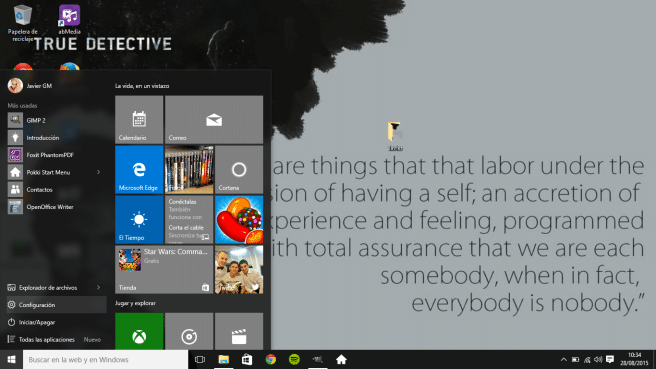
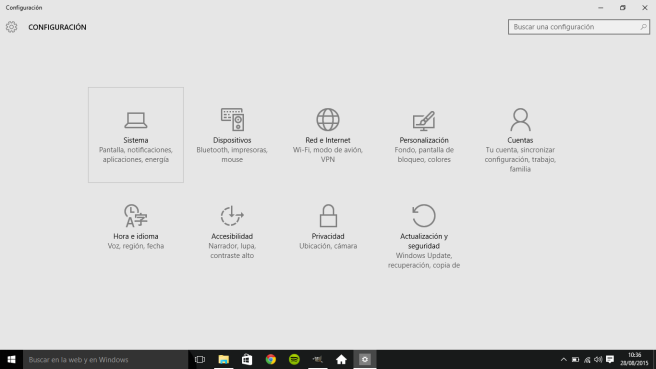
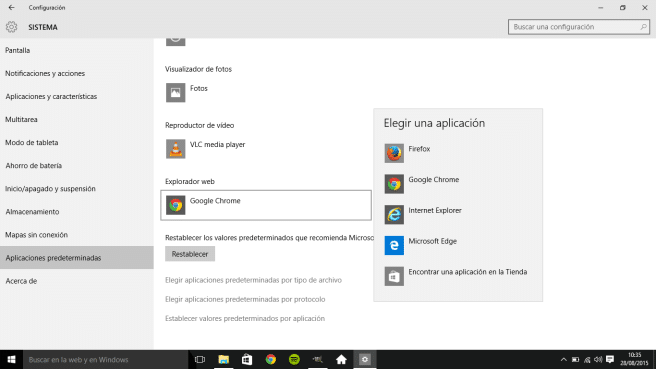
ನಾವು ಕೇವಲ ಬಟನ್ ಮೇಲೆ ಕ್ಲಿಕ್ ಮಾಡಬೇಕು inicio > ಸಂರಚನಾ > ಸಿಸ್ಟಮ್ > ಡೀಫಾಲ್ಟ್ ಅಪ್ಲಿಕೇಶನ್ಗಳು. ನಾವು ವೆಬ್ ಬ್ರೌಸರ್ ವಿಭಾಗವನ್ನು ಹುಡುಕುತ್ತೇವೆ ಮತ್ತು Chrome ಅನ್ನು ಆಯ್ಕೆ ಮಾಡುತ್ತೇವೆ. ಈ ಕ್ಷಣದಿಂದ, ಸಿಸ್ಟಮ್ ವೆಬ್ಸೈಟ್ ಅನ್ನು ಪ್ರಾರಂಭಿಸಲು ಪ್ರತಿ ಬಾರಿಯೂ, ಅದು ಬಯಸಿದ ವಿಳಾಸಕ್ಕೆ ನಮ್ಮನ್ನು ಕರೆದೊಯ್ಯುವ Google ಬ್ರೌಸರ್ ಆಗಿರುತ್ತದೆ.
Bing2Google ವಿಸ್ತರಣೆಯನ್ನು ಸ್ಥಾಪಿಸಲಾಗುತ್ತಿದೆ
ಮುಂದಿನ ವಿಷಯವೆಂದರೆ Chrome ಅನ್ನು ತೆರೆಯುವುದು ಮತ್ತು ಅದರ ಅಪ್ಲಿಕೇಶನ್ ಸ್ಟೋರ್ನಲ್ಲಿ ನಾವು ವಿಸ್ತರಣೆಯನ್ನು ಸ್ಥಾಪಿಸುತ್ತೇವೆ ಬಿಂಗ್ 2 ಗೂಗಲ್. ಈ ಉಪಕರಣವು ಮೌಂಟೇನ್ ವ್ಯೂ ಸರ್ಚ್ ಎಂಜಿನ್ ಅನ್ನು ಡಿಫಾಲ್ಟ್ ಆಗಿ ಕಾರ್ಯನಿರ್ವಹಿಸುವಂತೆ ಮಾಡುತ್ತದೆ ವಿಂಡೋಸ್ 10.
ಮೇಲಿನ ಲಿಂಕ್ ಅನ್ನು ಕ್ಲಿಕ್ ಮಾಡುವ ಮೂಲಕ ನೀವು ನೇರವಾಗಿ ವಿಸ್ತರಣೆಯನ್ನು ಪ್ರವೇಶಿಸಬಹುದು.
ಎಲ್ಲವೂ ಸರಿಯಾಗಿ ಕಾರ್ಯನಿರ್ವಹಿಸುತ್ತಿದೆಯೇ ಎಂದು ಪರಿಶೀಲಿಸಿ
ಈಗ ಟೂಲ್ಬಾರ್ನ ಕೆಳಭಾಗದಲ್ಲಿ ಕಂಡುಬರುವ ಹುಡುಕಾಟ ಬಾಕ್ಸ್ ಹಿಂತಿರುಗಬೇಕು, ನಾವು ಯಾವುದೇ ಪದವನ್ನು ನಮೂದಿಸಿದಾಗ, ದಿ Google ಪ್ರಸ್ತುತತೆಯ ಶ್ರೇಯಾಂಕ Bing ಬದಲಿಗೆ, ಮತ್ತು ಇದು Chrome ಮೂಲಕ ಮಾಡುತ್ತದೆ ಮತ್ತು Edge ಅಥವಾ Internet Explorer ಅಲ್ಲ.
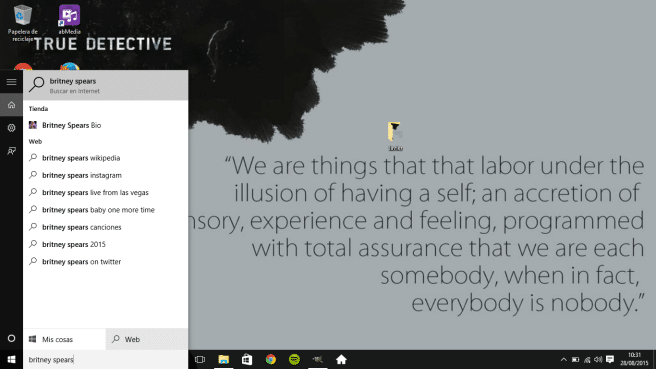
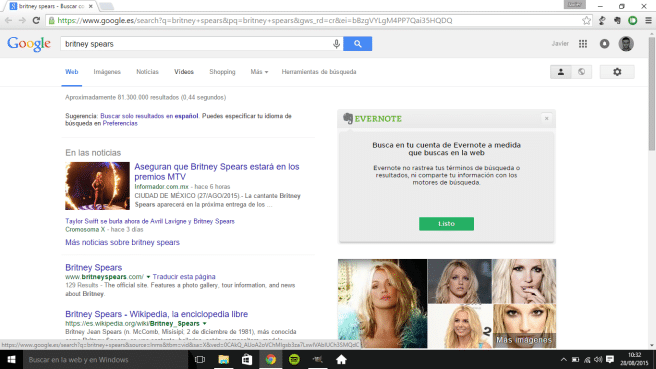
ನೀವು ಪರೀಕ್ಷೆಯನ್ನು ಮಾಡಬಹುದು. ನೀವು ಹುಡುಕಲು ಬಯಸುವ ಯಾವುದನ್ನಾದರೂ ನಮೂದಿಸಿ, ಉದಾಹರಣೆಗೆ, «ಬ್ರಿಟ್ನಿ ಸ್ಪಿಯರ್ಸ್"ಅಥವಾ"ಫಿಲಾಸಫಿಕಲ್ ಲಾಜಿಕಲ್ ಟ್ರೀಟೈಸ್»ಮತ್ತು… voilà!
Google Bing ಗಿಂತ ಉತ್ತಮವಾಗಿಲ್ಲ, ಕೇವಲ ವಿಭಿನ್ನವಾಗಿದೆ. Bing 😉 ಜೊತೆಗೆ ವೀಡಿಯೊಗಳನ್ನು ಹುಡುಕಲು ಪ್ರಯತ್ನಿಸಿ